2022.11.28
KNOWLEDGE
Googleアナリティクスで使える!パラメータ活用法 【Google・Yahoo!広告】

広告を運用されている方はGoogleアナリティクスなどの分析ツールを利用されている方も多いのではないでしょうか。
ユーザーの流入元、流入したユーザーのセッション数やセッション時間、売上の計測など管理画面の中だけでは見れない数値を見ることができる便利なツールですが、WEB広告と分析ツールを紐づけるには「パラメータ」が必要になります。
今回はGoogleやYahoo!広告で活用されるパラメータについて、基本と使い方をまとめました。
1. パラメータの基本
1.1 パラメータとは
パラメータとは、URLの後につける?以降の変数のことを指します。
WEB広告で使用するパラメータは、広告が表示やクリックされた際の情報を管理ツールなどの他URLに引き渡す役割を持っています。
簡単に言うと、参照元とメディアを区別するためのツールです。
パラメータをURLにつけるとHPへの流入がどの広告から遷移したのか、どのKWで検索されたのか、どのデバイスからの流入かといった様々な情報をGoogleアナリティクスなどの管理ツールで確認できるようになります。
2つ以上のパラメータを設定するときは&でつなぎます。
1.2 URLオプション
広告の遷移先として使用しているURLから情報を追跡するには、それぞれURLごとにパラメータをつける必要があります。広告に必要なパラメータを管理できるようにするのが、URLオプションです。
キャンペーン、グループ、キーワード、広告単位で設定が可能です。
異なる単位で複数のトラッキングテンプレートを設定している場合はキーワード>広告>広告グループ>キャンペーンの順で最も下位のテンプレートが適用されます。
URLオプションには以下があります。
トラッキングテンプレート(Google)/トラッキングURL(Yahoo!)
URLにトラッキング情報を自動で付与してくれます。
アカウント、キャンペーン、広告グループ、広告単位で設定が可能で、それぞれ設定した単位のすべての広告にトラッキングが適用されます。
カスタムパラメータ(Google・Yahoo!)
自身で作成したパラメータをURLに自動付与してくれる機能です。キャンペーンや広告グループごとに異なるURLパラメータを付与したい場合などに使用されます。
詳細はこちらもご覧ください。
最終ページURLのサフィックス(Google)
最終URLの末にパラメータを付与できる機能です。
トラッキングテンプレートと使用方法は同じですが、動的検索広告など、最終ページURLが変化するものの計測を行いたい時などに使用されます。
2. パラメータの作り方
管理ツールには様々なツールがありますが、今回はGoogleアナリティクスでの計測に役立つパラメータについてご紹介します。
2.1 Googleアナリティクスでよく使うパラメータ
Googleアナリティクスでは「utmパラメータ」を使うことで、様々な計測を行うことができます。以下によく使用されるパラメータをまとめました。
| パラメータ | 概要 | 確認できる内容 |
| utm_source | 参照元 | 検索エンジンやSNSの名前など |
| utm_medium | メディア | 広告メディア(CPC広告など) |
| utm_campaign | キャンペーン | 広告のキャンペーン |
| utm_term | キーワード | 検索広告のキーワード |
| utm_content | コンテンツ | 似たコンテンツや広告内のリンクなど |
2.2 ValueTrackパラメータ
パラメータを作成する際に合わせて覚えておくと便利なのがValueTrackパラメータです。
ValueTrackパラメータはURLパラメータの一種で、広告クリックの発生元に関する情報がトラッキングできます。
計測したい情報を{}で囲むことで設定が可能です。
よく使われるValueTrackパラメータ
| パラメータ | 概要 |
| {lpurl} | トラッキングテンプレートを使用する際に広告やキーワードごとに設定している最終URLを挿入 |
| {keyword} | 広告の検索キーワード |
詳細は以下から確認ができます。
Yahoo!広告 / Google広告
例えば、Googleアナリティクス上でキーワードごとの数値を計測したい場合、以下のようなパラメータを作成し、遷移先のURLに付与します。

パラメータ付きのURLはGoogle公式の「キャンペーンURLビルダー」で作成することもできます。
URLとパラメータの値(=以降の部分を入力するとパラメータを付与したURLを作成してくれるツールなのでぜひ活用してみてください。
2.3 パラメータの設定方法~Google広告編~
ここからは実際の計測に必要なトラッキングの設定方法をご紹介します。
トラッキングテンプレートを使用して一括で管理ができる設定をまとめています。
キャンペーンまたはグループで設定したい場合
①管理画面左側よりキャンペーン設定・グループ設定のいずれかパラメーターを設定したい単位の設定をクリック。

⓶その他の設定をクリック
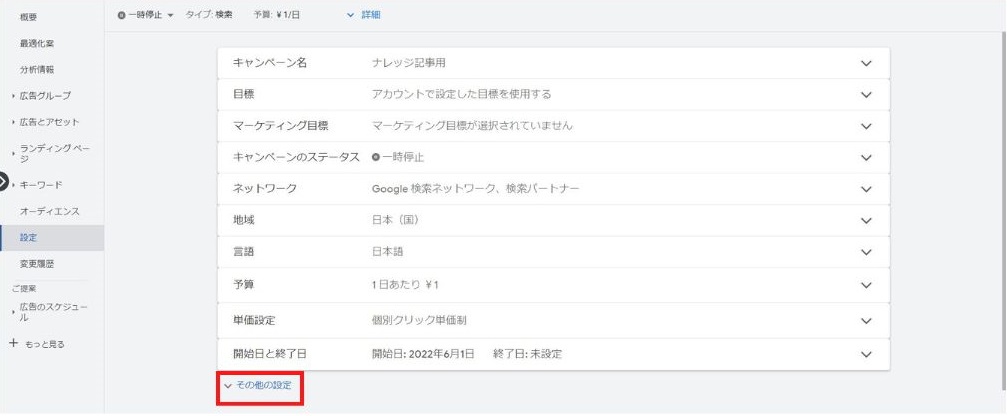
③キャンペーンのURLオプションをクリックし、キャンペーンテンプレートに作成したパラメータを入力し、設定は完了です。
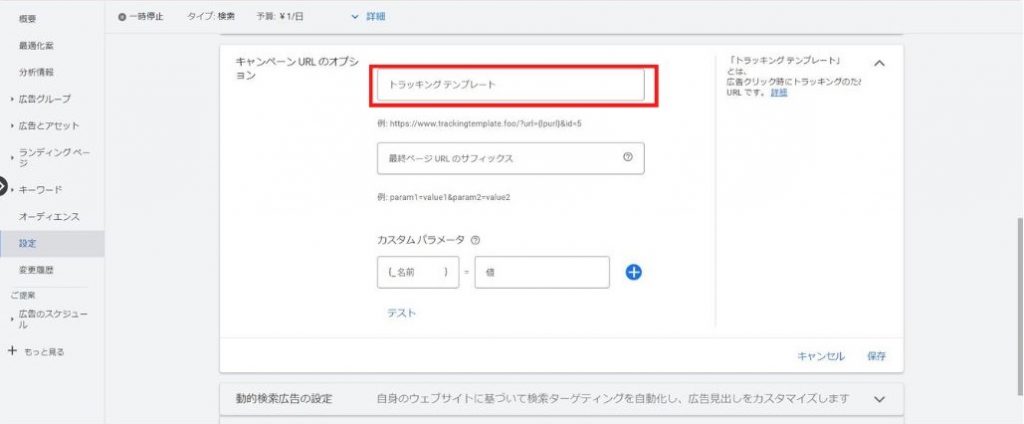
キーワードで設定したい場合
①設定したいキーワードを選択し、編集をクリック
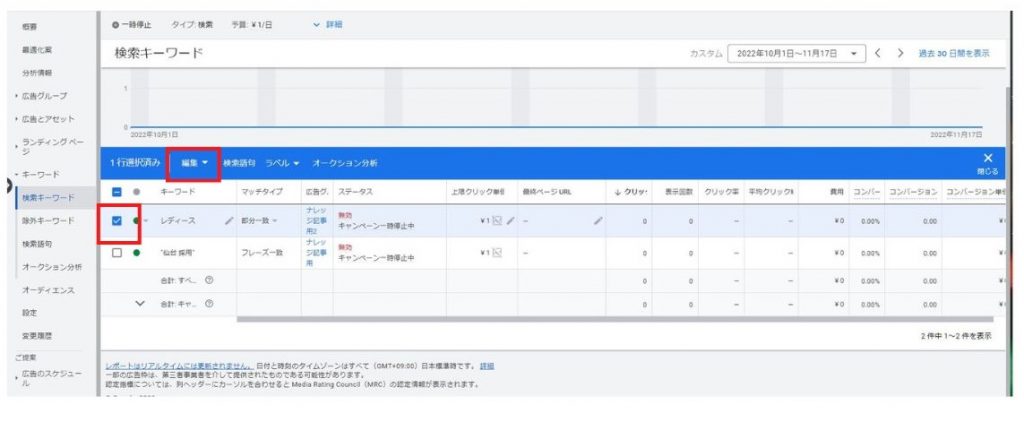
⓶トラッキングテンプレートを変更をクリック

③新しいトラッキングテンプレート欄へ作成したパラメータを入力・適用で設定は完了です。
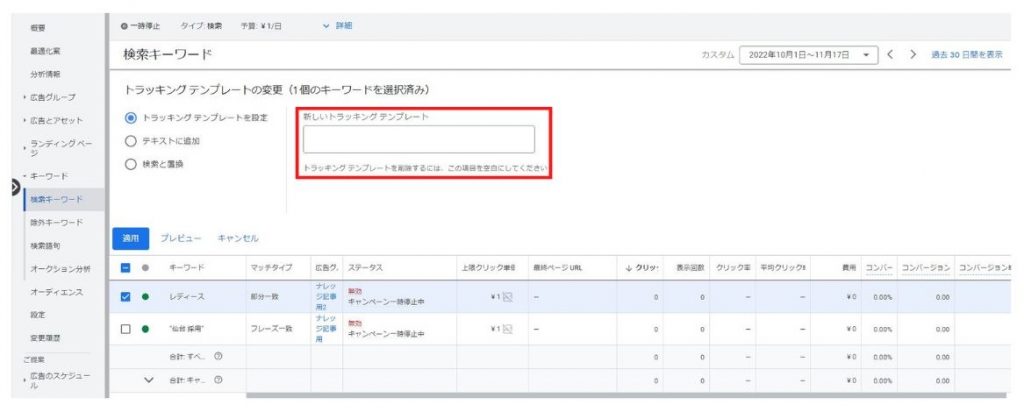
広告で設定したい場合
①設定したい広告にチェックを入れ、編集をクリック
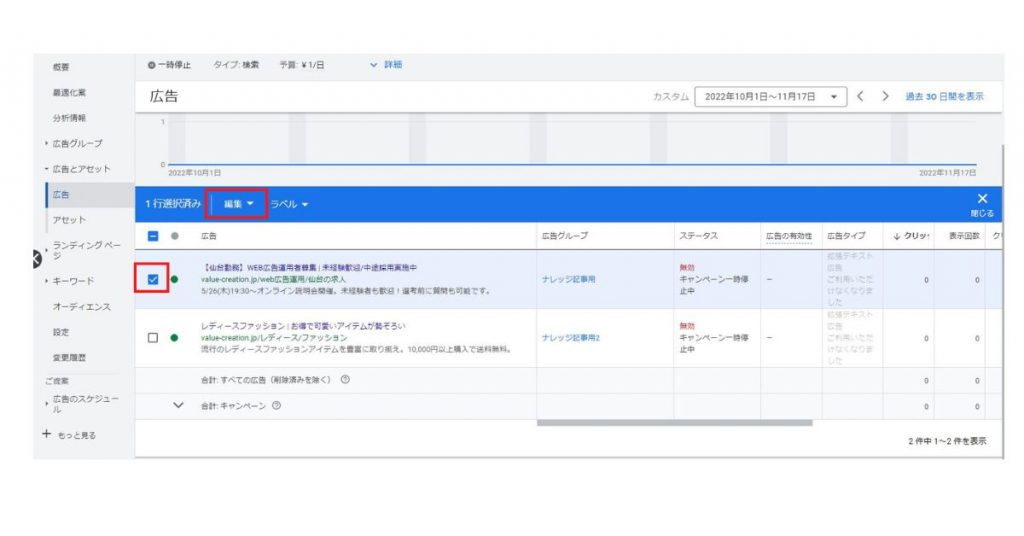
⓶トラッキングテンプレートを変更をクリック
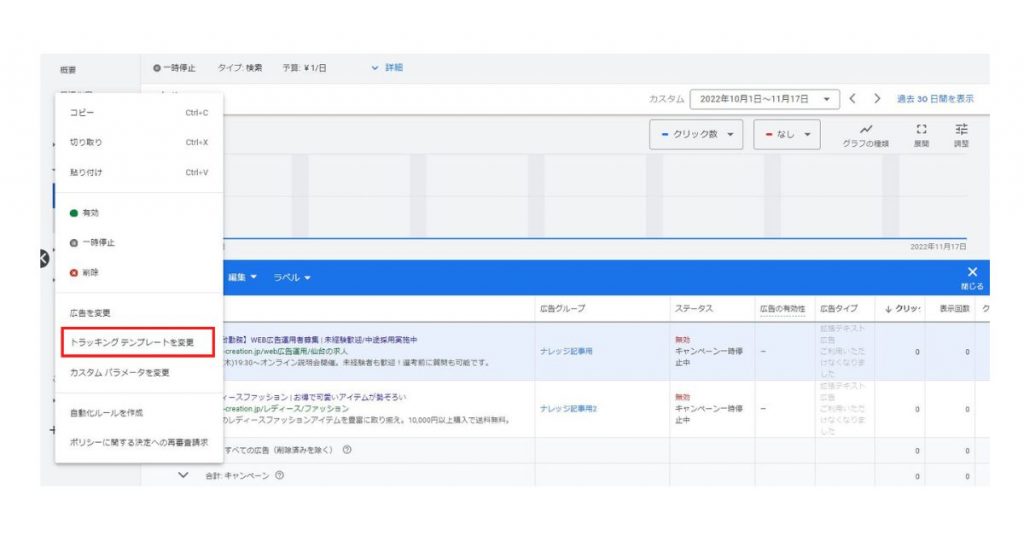
③新しいトラッキングテンプレートへ作成したパラメータを入力・適用で設定は完了です。
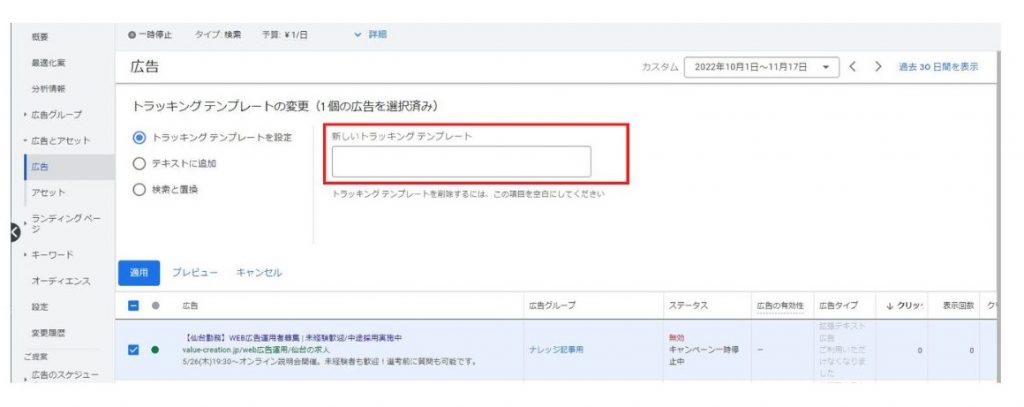
2.4 パラメータの設定方法~Yahoo!広告編~
ここからはYahoo!広告の場合の設定手順です。基本はGoogle広告とほぼ同じ手順になります。
キャンペーンまたはグループで設定したい場合
①管理画面のキャンペーン設定またはグループ設定をクリック
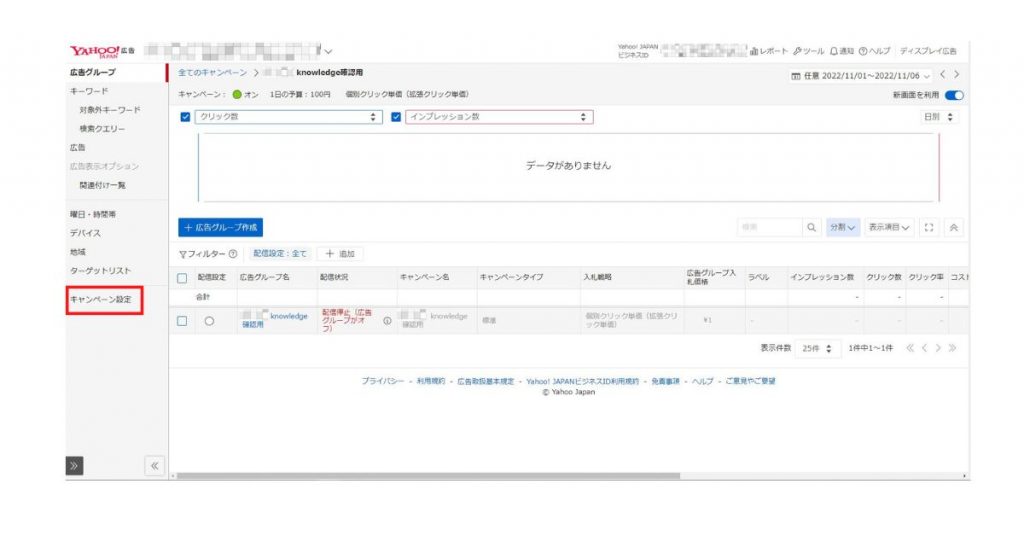
⓶編集をクリック

③URLオプションを選択してトラッキングテンプレートに作成したパラメータを入力して設定は完了です。

キーワードで設定したい場合
①管理画面左のキーワードから、トラッキングを設定したいキーワードの編集をクリック
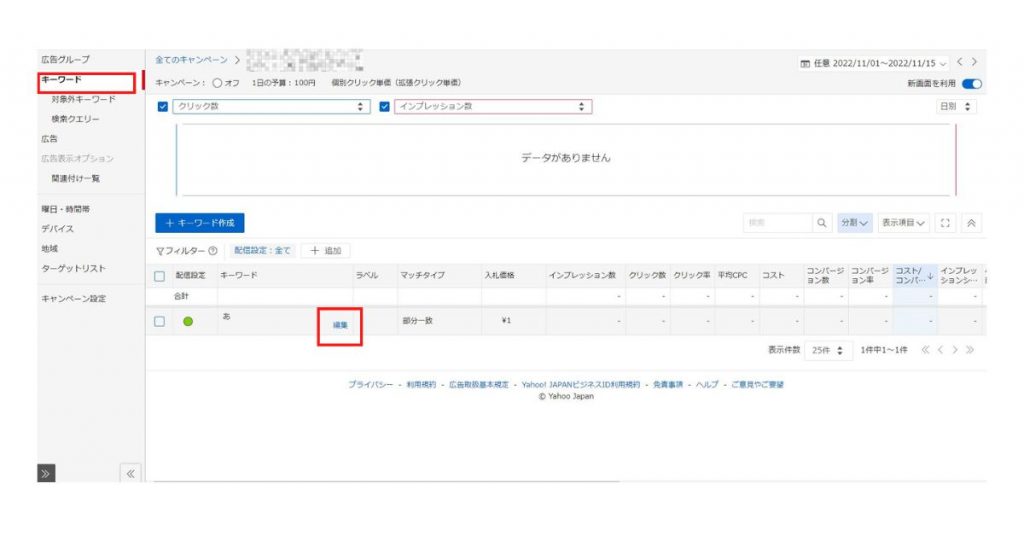
②URLオプションを指定するにチェックを入れ、トラッキングURLの欄にパラメータを入力・保存で設定は完了です。
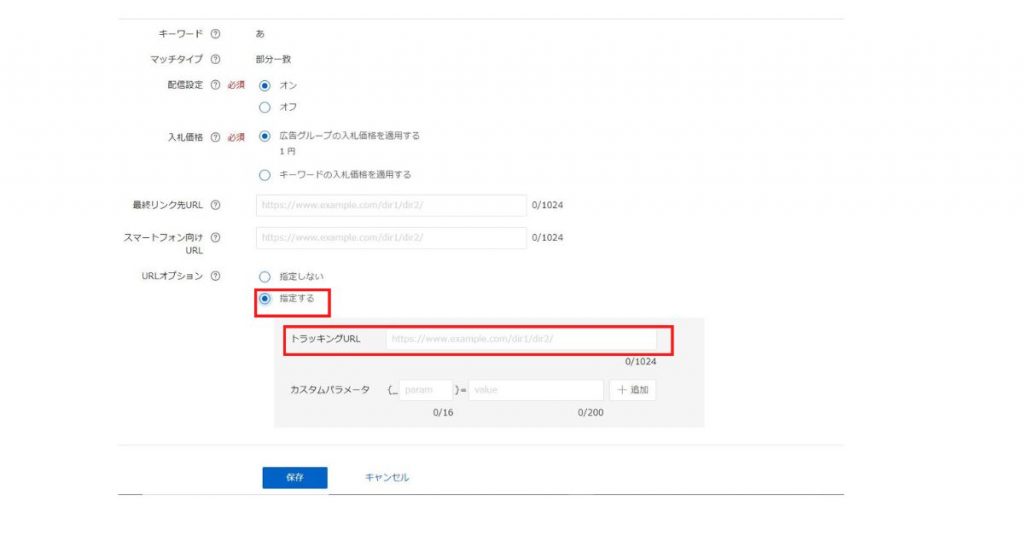
広告で設定したい場合
Yahoo!検索広告はすでに作成している広告の編集ができないため、新たに広告を作成して設定する必要があります。
設定手順は以下になります。
①管理画面左の広告から、広告作成をクリック
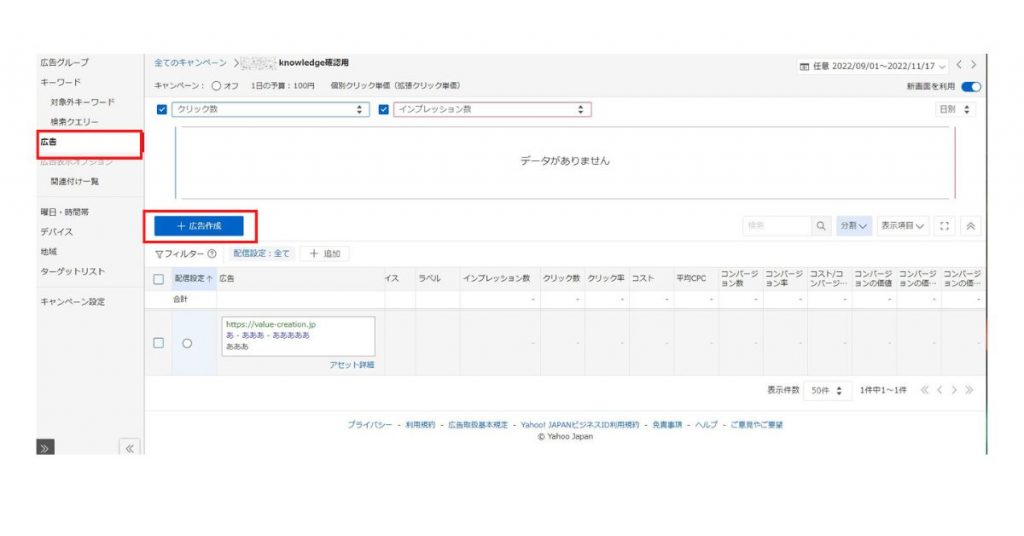
⓶広告を作成するグループを選択し、広告作成管理画面に進む
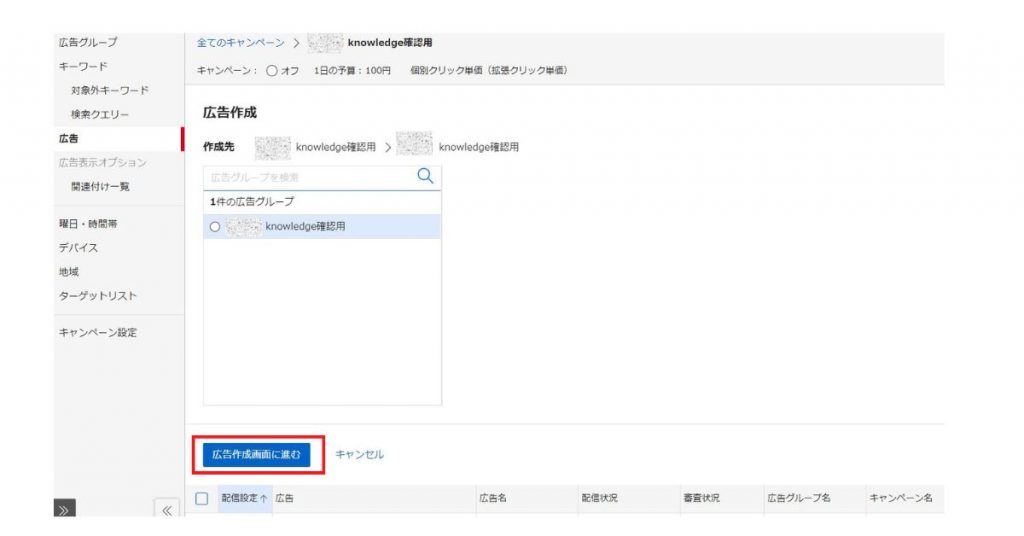
③広告作成画面下のトラッキングURL欄へ作成したパラメータを入力。
そのほか見出し等、広告に必要な情報を入力して広告を作成し、設定は完了です。
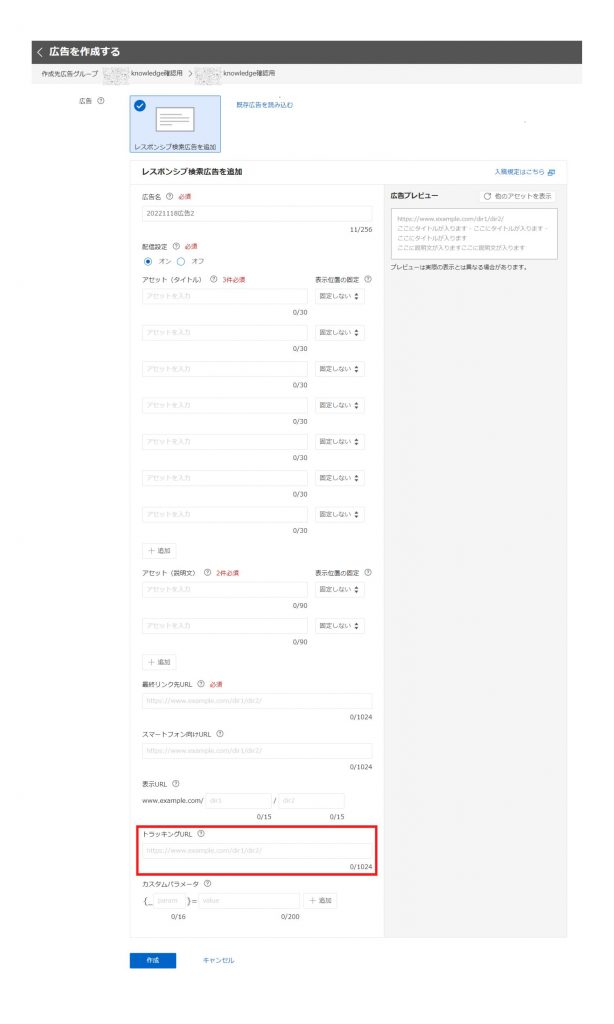
3. パラメータを理解してGoogle・Yahoo!広告の計測に活用しよう!
いかがでしたでしょうか?
パラメータを使うことで、WEB広告の成果を管理画面上ではわからない部分まで知ることができます。
「記事を読んでもよくわからない」
「もっと詳しく聞きたい」
「URLパラメータを使って計測してみたい」
そう思った方はお気軽にこちらからお問合せください。
広告のプロがサポートさせていただきます。






















